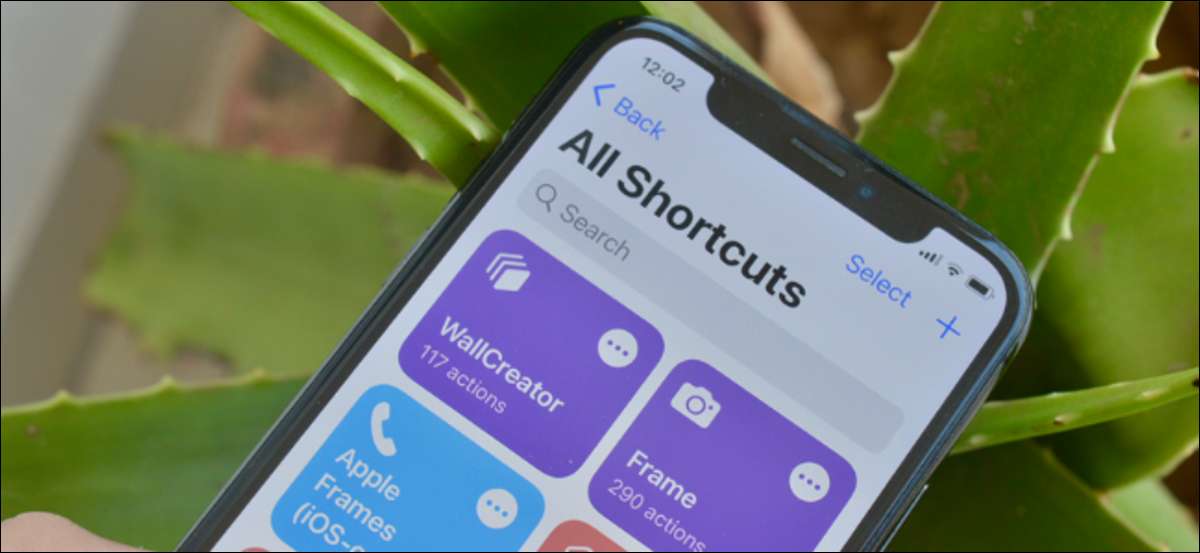
Ứng dụng phím tắt trên iPhone và iPad rất tốt để tạo tự động hóa đơn giản và phức tạp. Tuy nhiên, nếu bạn không thoải mái, hãy tự mình tạo ra một số phím tắt của bên thứ ba tùy chỉnh có sẵn trực tuyến.
Phím tắt tuyệt vời và nơi để tìm chúng
Khi bạn tìm thấy một lối tắt, bạn thích, cài đặt nó trên iPhone hoặc iPad của bạn chỉ cần lấy một vài thao tác. Có một số cộng đồng ngắn hạn và tài nguyên trực tuyến. Dưới đây là một số nguồn phím tắt yêu thích của chúng tôi:
- r / phím tắt. : Subreddit này là cộng đồng các phím tắt lớn nhất trực tuyến (hơn 175.000 thành viên). Bạn sẽ tìm thấy các phím tắt, thảo luận và hỗ trợ tuyệt vời để tạo ra của riêng bạn.
- Lưu trữ phím tắt MacStories. : Được biết đến với các phím tắt dễ sử dụng hoàn thành các nhiệm vụ phức tạp. Bạn sẽ tìm thấy hơn 200 ở đây.
- Danh mục phím tắt của Matthew Cassinelli : Cassinelli từng làm việc cho ứng dụng Workflow, được Apple mua lại, sau đó bật ứng dụng Phím tắt. Vì vậy, anh ta biết một hoặc hai điều về các phím tắt, và có hơn 300 trong thư viện này.
- Thư viện phím tắt. : Một trong những kho lưu trữ lớn nhất của các phím tắt, nó bao gồm các mô tả, các bước và liên kết tải xuống thích hợp. Các phím tắt cũng được sắp xếp theo danh mục, vì vậy thật dễ dàng để tìm thấy những gì bạn muốn.
- Routenhub. : Cộng đồng các phím tắt này mới hơn, nhưng nó tiếp tục phát triển một cách nhất quán. Chúng tôi đặc biệt thích phần phím tắt xu hướng của nó.
Cách bật các phím tắt không tin cậy trên iPhone và iPad
Trước khi bạn có thể bắt đầu cài đặt các phím tắt của bên thứ ba, bạn phải Kích hoạt tính năng phím tắt không đáng tin cậy . Theo mặc định, các phím tắt được tải xuống từ web bị chặn vì chúng chưa được xác minh bởi Apple.
Để bật các phím tắt không tin cậy, hãy nhấn "Cài đặt" trên iPhone hoặc iPad của bạn.

Sau đó, nhấn "phím tắt."
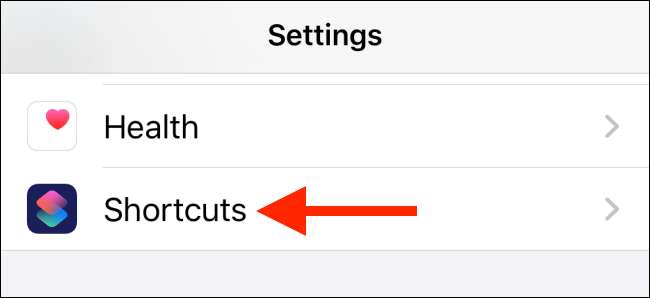
Chuyển đổi tùy chọn "Các phím tắt không đáng tin cậy".
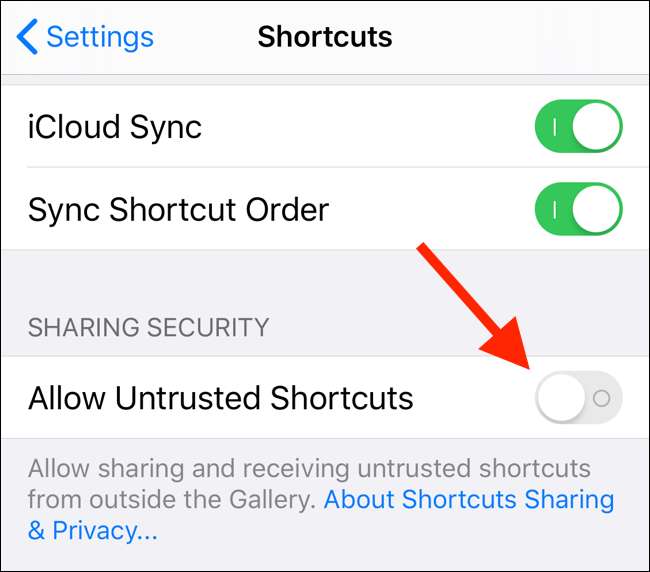
Nhấn "Cho phép" trong tin nhắn bật lên.
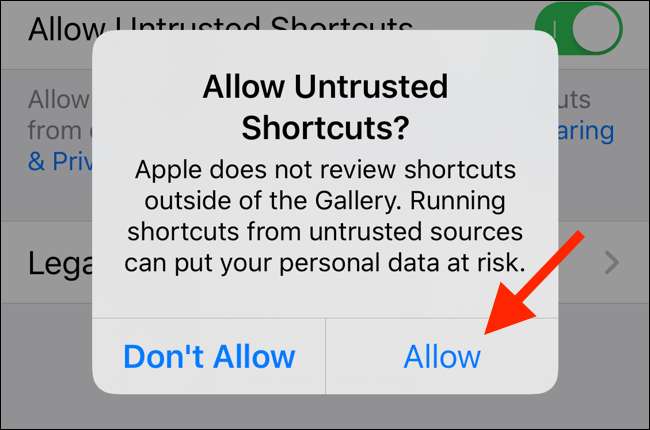
Nhập mật mã của thiết bị để xác minh rằng bạn sở hữu điện thoại hoặc máy tính bảng này.
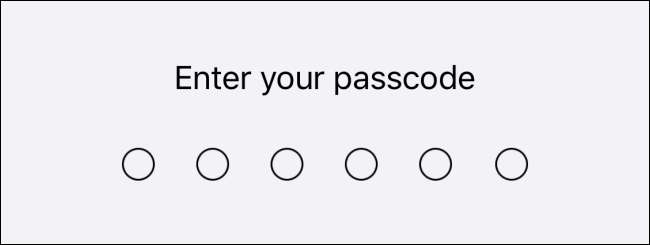
Bây giờ bạn có thể cài đặt các phím tắt của bên thứ ba trên iPhone và iPad của mình.
Cách cài đặt các phím tắt của bên thứ ba trên iPhone và iPad
Bạn có thể cài đặt một lối tắt của bên thứ ba chỉ với một vài thao tác. Trong ví dụ này, chúng tôi sẽ cài đặt một lối tắt từ Thư viện phím tắt. .
Mở trang web trong trình duyệt trên iPhone hoặc iPad của bạn.
CÓ LIÊN QUAN: Cách thay đổi trình duyệt mặc định của bạn trên iPhone và iPad
Tiếp theo, nhấn phím tắt bạn muốn tải xuống.

Nhấn "Nhận phím tắt."
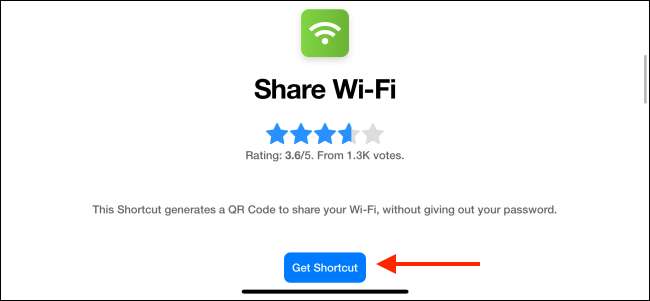
Điều này sẽ mở lối tắt trong ứng dụng Phím tắt. Cuộn xuống phía dưới, sau đó nhấn "Thêm phím tắt không đáng tin cậy."
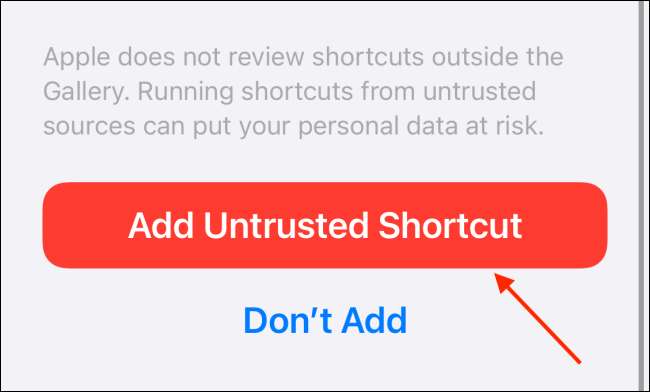
Bây giờ, hãy đến tab "phím tắt của tôi". Bạn sẽ thấy lối tắt mới của bạn ở đầu danh sách; Nhấn vào nó để bắt đầu sử dụng nó.
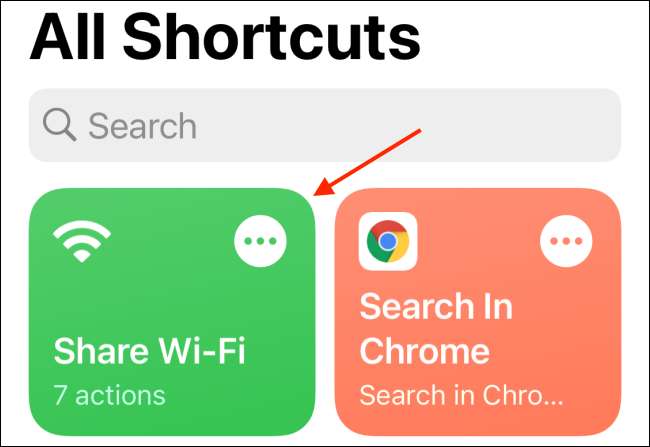
Sau khi bạn tải xuống nhiều phím tắt, bạn có thể Sắp xếp chúng trong các thư mục khác nhau . Điều này cũng sẽ giúp khởi động chúng dễ dàng hơn từ tiện ích màn hình chính của iPhone.
CÓ LIÊN QUAN: Cách tổ chức các phím tắt trong các thư mục trên iPhone và iPad







